PDF adalah format fail yang sering digunakan sebagai dokumen Word pada masa kini. Keperluan kita untuk fail PDF tidak lagi terhad kepada penukaran sahaja. Sebagai tambahan kepada penukaran asas, kami juga ingin memampatkan, memisahkan, menggabungkan, melindungi fail PDF, atau mengeluarkan kata laluan dari fail PDF. Mengapa anda perlu membuka kunci fail PDF? Terdapat beberapa situasi yang mungkin anda hadapi:
1. Anda mungkin menyulitkan fail PDF untuk keselamatan pada mulanya, tetapi sekarang tidak perlu lagi penyulitan. Untuk memudahkan membaca dan berkongsi dengan orang lain, anda perlu menukar fail PDF yang dienkripsi menjadi fail PDF yang tidak dienkripsi.
2. Anda menerima fail PDF yang dienkripsi tetapi anda tidak mempunyai kata laluan untuk membukanya, atau anda lupa kata laluan dan hanya mahu menyahsulitnya untuk membaca dan menyunting, jadi anda perlu mengeluarkan kata laluan dari fail PDF.
Dalam kedua-dua kes, anda pasti memerlukan alat untuk membantu anda mengeluarkan kata laluan dari PDF. Di bawah ini kami akan memperkenalkan beberapa alat secara terperinci yang dapat membuka kunci PDF dengan berkesan dan cepat, di antaranya terdapat juga kaedah untuk membuang kata laluan tanpa penukar.
Kandungan
Kaedah 1 - Keluarkan Perlindungan Kata Laluan dari PDF dengan EasePDF
Kaedah 2 - Keluarkan Kata Laluan PDF dengan iLovePDF
Kaedah 3 - Keluarkan Kata Laluan dari PDF dengan Google Chrome
Kaedah 4 - Keluarkan Kata Laluan dari Fail PDF dengan Adobe Acrobat Pro
Kaedah 1 - Keluarkan Perlindungan Kata Laluan dari PDF dengan EasePDF secara Percuma
EasePDF , salah satu kaedah yang paling mudah bagi anda semua untuk membuang perlindungan kata laluan dari PDF, yang juga dapat berfungsi dengan baik pada platform dan sistem operasi mana pun dan anda hanya perlu memastikan peranti anda dapat menyambung ke rangkaian. Kerana ia adalah alat dalam talian, iaitu, anda memerlukan penyemak imbas web untuk melakukan ini.
Untuk keselamatan, fail yang anda muat naik untuk penyahsulitan akan dihapus oleh pelayan dalam 24 jam setelah tugas selesai, jadi anda tidak perlu bimbang fail tersebut akan diedit atau disalin oleh orang lain. Atas sebab yang sama, jika anda ingin berkongsi pautan yang dibuat pelayan untuk fail anda yang tidak terkunci, anda perlu ambil perhatian bahawa pautan itu hanya sah dalam 24 jam.
EasePDF lagi, EasePDF hanya dapat membuang kata laluan dari PDF dengan jayanya jika anda dapat memberikan kata laluan yang betul.
Langkah 1. Navigasi ke EasePDF > Buka Kunci PDF .
Langkah 2. Bersedia untuk memuat naik fail PDF yang dilindungi anda. Kini anda mempunyai beberapa cara untuk memuat naik fail PDF:
1. Seret dan lepaskan fail PDF ke kawasan pemuatan, atau klik Tambah Fail untuk memuat naik fail PDF anda.
2. Muat naik fail PDF anda dari Google Drive dan Dropbox. Anda boleh menyimpan kembali fail ke akaun awan anda setelah tugas selesai.
3. Muat naik fail PDF anda melalui pautan URL.
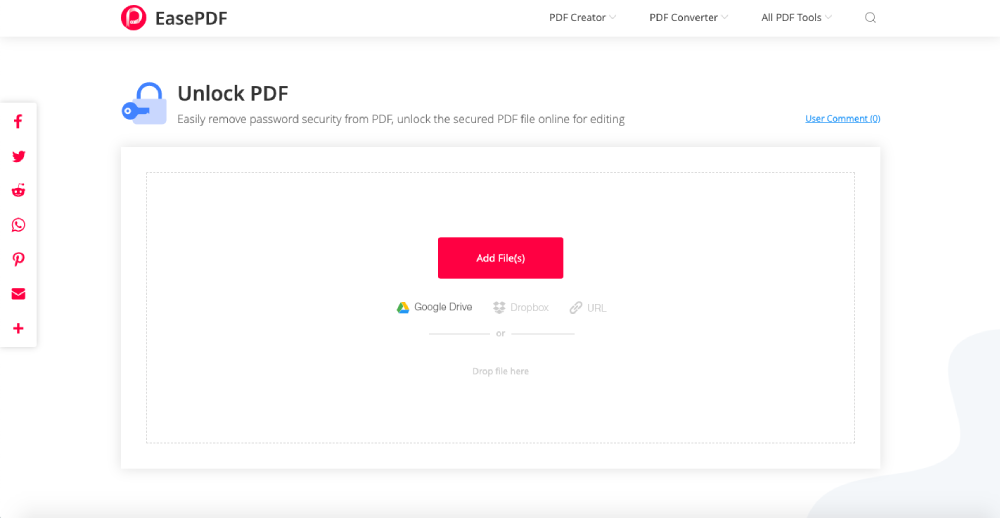
Langkah 3. Sekarang masukkan kata laluan yang betul ke jadual.
Langkah 4. Kemudian anda akan melihat pemberitahuan bahawa EasePDF perlu memastikan bahawa anda tidak melakukan perkara yang menyalahi undang-undang dan pastikan anda mempunyai hak untuk membuang kata laluan. Oleh itu, sila baca dengan teliti dan kemudian buat tanda centang, maka pelayan akan mula menyahsulitkan fail PDF anda.

Langkah 5. Sekarang anda dapat memuat turun fail PDF yang tidak dikunci atau menyimpannya ke akaun awan anda. Sekiranya anda ingin membaginya dengan orang lain, salin dan tampal pautan URL (berlaku dalam 24 jam).
Kaedah 2 - Keluarkan Kata Laluan PDF dengan iLovePDF
iLovePDF , yang dapat menghapus kata laluan sepenuhnya dari fail PDF anda tidak kira anda mempunyai kata laluan yang betul atau tidak. Ini adalah penukar PDF dalam talian dan luar talian semua-dalam-satu dengan antara muka pengguna yang indah. Pengesanan kata laluan yang kuat dapat membantu anda membuka kunci fail PDF dengan cepat dan mudah untuk menjadikannya mudah dibaca dan diedit.
Penukar PDF yang cantik tetapi kuat ini digunakan secara percuma. Namun, anda akan mempunyai batasan tertentu pada ukuran fail atau jumlah fail yang dapat anda akses dalam sehari / jam. Mari lihat bagaimana bekerjasama dengan iLovePDF.
Langkah 1. Lancarkan iLovePDF dan klik ke Buka Kunci PDF di halaman utama.
Langkah 2. iLovePDF juga membolehkan pengguna memuat naik fail PDF dari Google Drive dan Dropbox. Terlebih lagi, anda boleh menyeret dan melepaskan fail secara langsung ke tempat yang berada di bawah butang Pilih fail PDF .
Langkah 3. Sekarang tekan butang Buka Kunci PDF untuk membuang kata laluan dari fail PDF anda. Anda tidak perlu memasukkan kata laluan.

Langkah 4. Akhirnya, muat turun fail PDF yang disahsulit dan keseluruhan tugas selesai.
Kaedah 3 - Keluarkan Kata Laluan dari PDF dengan Google Chrome
Sebagai tambahan kepada dua penukar PDF yang disebutkan di atas, kaedah ketiga akan mengajar anda cara membuang kata laluan fail PDF tanpa penukar PDF. Yang anda perlukan hanyalah Google Chrome yang sudah terpasang di desktop anda.
Langkah 1. Buka Google Chrome anda di komputer anda.
Langkah 2. Seret dan lepaskan fail PDF yang terkunci ke dalam penyemak imbas. Kemudian anda akan menerima pop timbul untuk meminta anda memasukkan kata laluan. Sekarang masukkan kata laluan fail PDF anda yang betul.
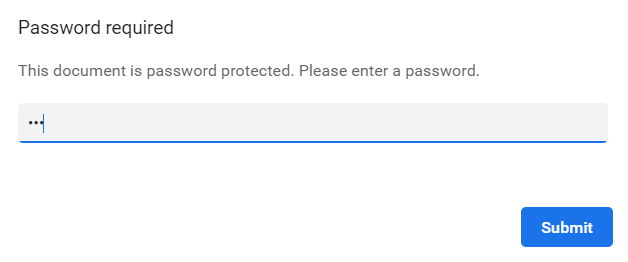
Langkah 3. Sekarang anda perlu mengklik ikon Cetak > Simpan sebagai fail PDF untuk menyimpan fail PDF anda. Ingat jangan klik ikon muat turun secara langsung yang berada di sudut kanan atas penyemak imbas kerana apa yang anda dapat terakhir adalah PDF yang disulitkan lagi.

Langkah 4. Cari lokasi dan namakan semula fail PDF anda yang tidak terkunci.
Catatan : Kaedah ini sesuai untuk mereka yang mempunyai pencetak yang disambungkan ke komputer mereka. Jika tidak, anda mungkin mendapat fail PDF kosong.
Kaedah 4 - Keluarkan Kata Laluan dari Fail PDF dengan Adobe Acrobat Pro
Akhir sekali, kita mesti menyebut Adobe Acrobat DC Pro. Ini adalah program PDF yang hebat dan mudah digunakan. Anda boleh melakukan penukaran fail asas, menguruskan fail PDF, dan tentu saja anda boleh membuang kata laluan dari PDF. Tetapi anda perlu memuat turun dan memasang program sebelum menggunakannya. Mungkin satu-satunya kelemahan adalah bahawa ia adalah alat berbayar. Walau bagaimanapun, anda boleh memohon percubaan percuma selama 7 hari sebelum membelinya, dan kemudian memutuskan sama ada akan membeli atau tidak.
Langkah 1. Jalankan Adobe Acrobat DC Pro.
Langkah 2. Pilih Alat > Lindungi > Enkripsi > Buang Keselamatan .
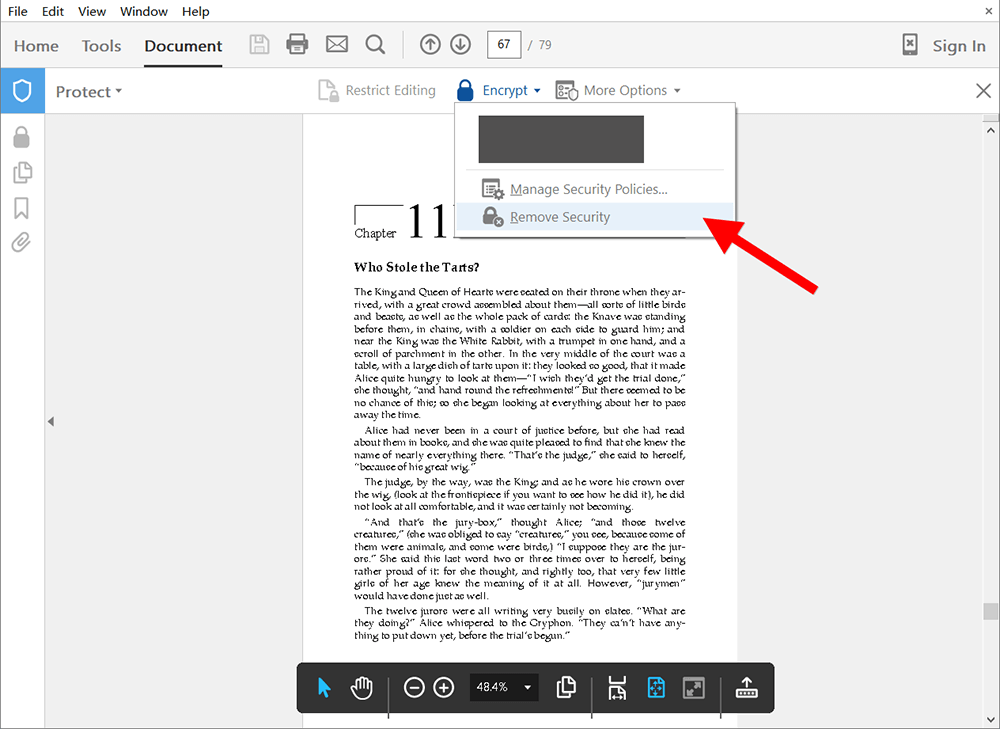
Langkah 3. Sekarang jika fail PDF anda mempunyai kata laluan terbuka, klik OK jika anda menerima pop-out. Sekiranya fail PDF anda mempunyai kata laluan kebenaran, anda perlu memasukkan kata laluan dan kemudian klik OK .
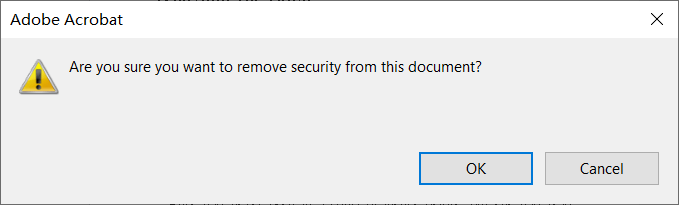
Kesimpulannya
Keluarkan kata laluan dari PDF hanya memerlukan beberapa langkah mudah dan menjadikan anda lebih senang membaca fail PDF. Untuk kemudahan, lebih baik memilih penukar PDF yang bukan sahaja dapat membuka kunci PDF tetapi juga dapat menyediakan ciri lain. Sekiranya anda mempunyai idea, sila hubungi kami !
Adakah artikel ini bermanfaat? Terima kasih atas maklum balas anda!
YA Atau TIADA
































Komen